Free Pascal programmieren lernen.
Firebird Datenbank mit FenixSQL verwalten
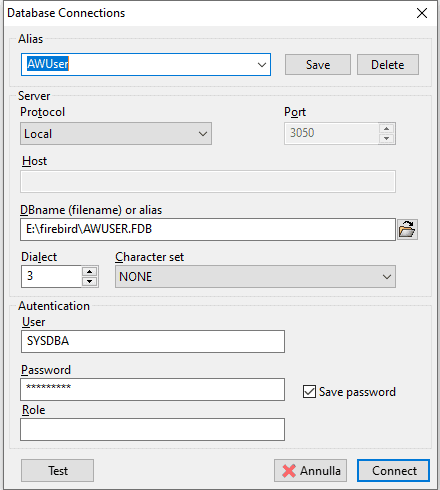
FenixSQL Database Connections mit Firebird SQL
Du kannst das kleine Programm auf der Homepage von Google Code herunterladen.
Verbindung aufbauen
Nach der Installation musst du eine Verbindung zur Datenbank aufbauen. Dafür gehst im Mainmenü unter Database->Connect. Es öffnet sich das nachfolgende Fenster.
Der Alias ist eine Bezeichnung die du für deine Datenbank selber vergeben kannst. Das Protocol ist lokal da wir einen lokalen Server auf unserem Computer installiert haben. Der DBname bzw. Filename ist die URL zu eurer Datenbank. Der Standard Username ist SYSDBA und das Passwort: masterkey. Bei der neuen Version 3.0 könnt ihr dies bei der Installation des Servers selbst auswählen. Alles andere kann so bleiben wie es hier ausgewählt wurde. Danach klickst du einfach auf Connect.
Wenn du alles korrekt angegeben hast öffnet sich nun ein weiteres Fenster. Dies zeigt dir auf der linken Seite deine Datenbank und rechts ein Fenster mit zwei Auswahlmöglichkeiten DDL und SQL. DDL zeigt dir eine Übersicht der Einträge z.B. Domains oder Tabellen. Unter SQL kannst du SQL Befehle eingeben und diese auf die Basics gehen wir in einem der folgenden Artikel ein.
Tabelle anlegen
Log dich nun in deine Datenbank mit dem Namen AWTEST.fbd ein. Diese hattest du unter C:\firebird\AWTEST.fdb, hier im Tutorial angelegt Link zum Artikel >>Lazarus IDE und Firebird SQL Datenbank Teil01<<. Um in unserer leeren Datenbank nun eine Tabelle erzeugen zu können, gibst du folgenden Quellcode unter SQL ein. Danach klickst auf Play. Der letzte Schritt ist das du auf den Haken klickst und damit einen COMMIT erzeugst.
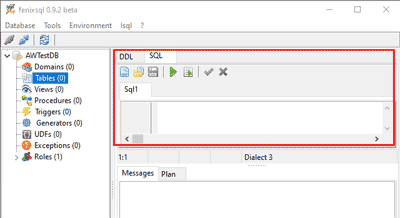
FenixSQl AWTestDB Connected
CREATE TABLE personen (
ID integer NOT NULL,
name varchar(50) NOT NULL,
vorname varchar(50) NOT NULL,
tel varchar(32) NOT NULL,
mobil varchar(32) NOT NULL
);
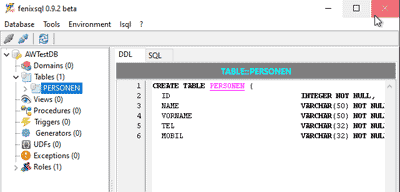
Ergebnis der angelegten Tabelle
